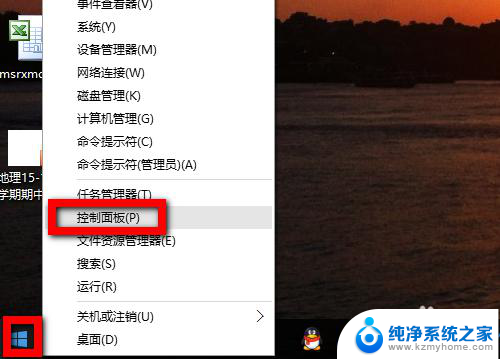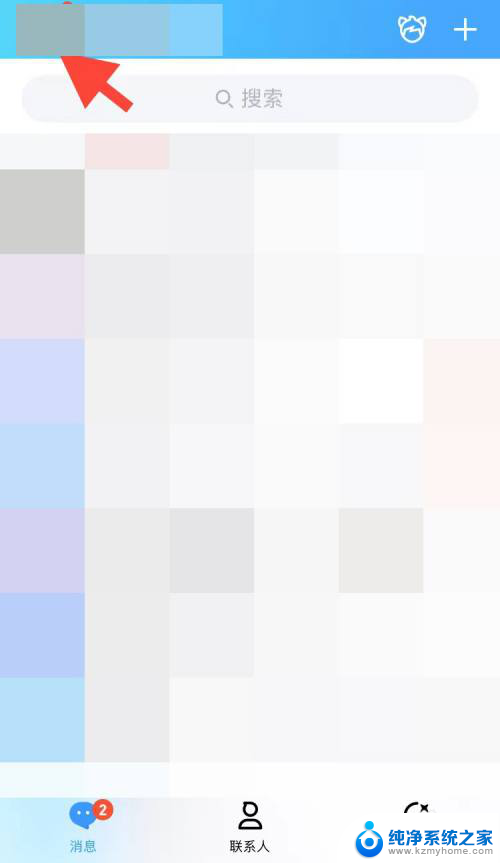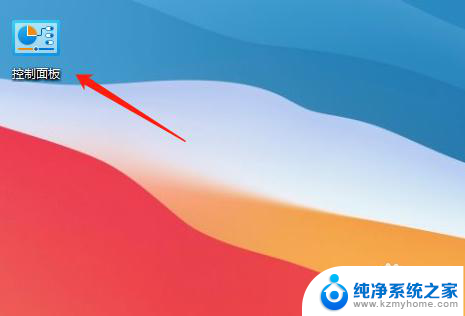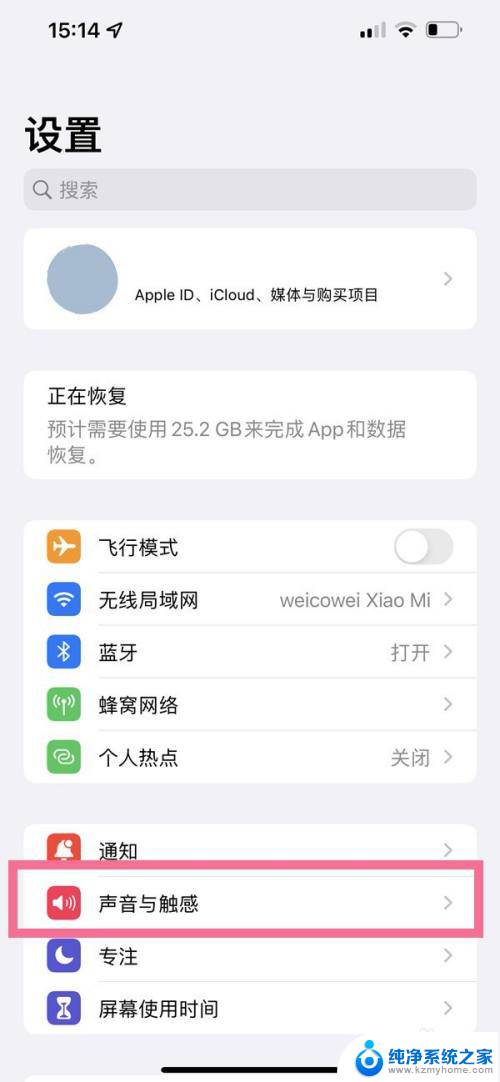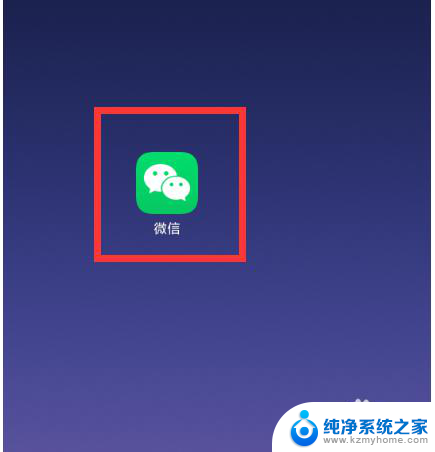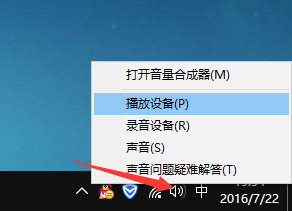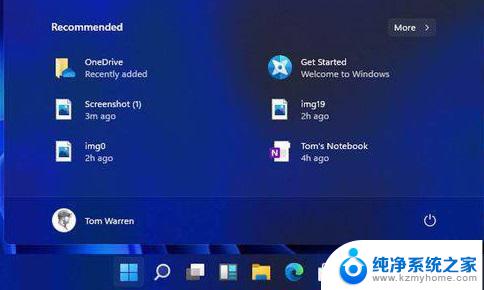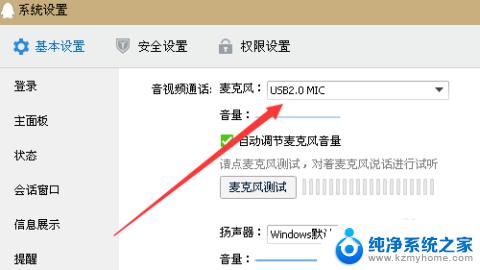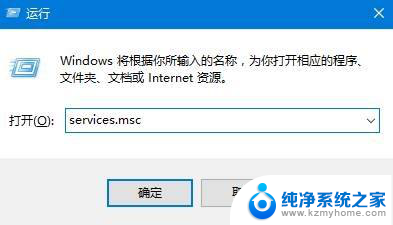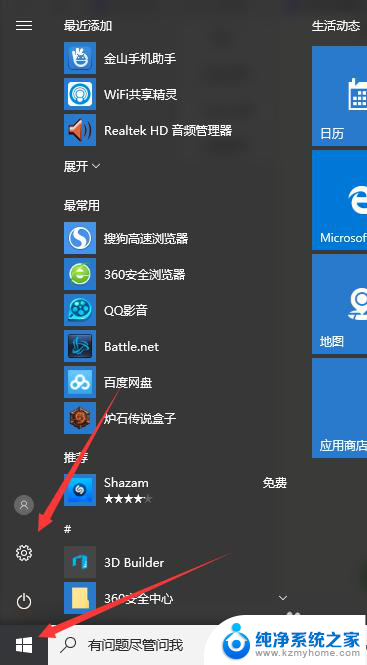win10设置单声道方法 win10单声道音频设置方法
更新时间:2024-06-16 15:30:58作者:kzmyhome
在Win10系统中,有时我们可能需要将音频设置为单声道,以便更好地适应特定的听觉需求或设备兼容性,要实现这一操作,可以简单地在系统设置中调整音频选项,将声道设置为单声道即可。通过这种方法,我们可以轻松地调整音频输出方式,让音频更加清晰和适合我们的需求。Win10系统提供了简单而方便的方式来实现单声道音频设置,让我们可以更好地享受音频体验。
操作方法:
1.第一步、打开电脑进入设置页,点开“轻松使用”界面。
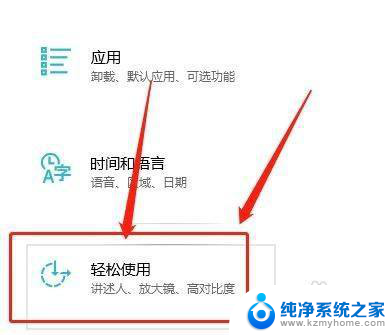
2.第二步、点击“音频”设置页。
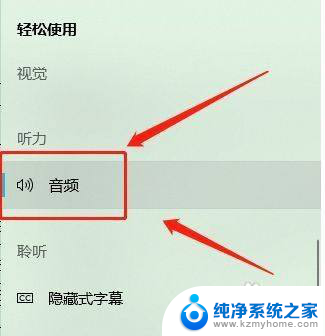
3.第三步、在音频设置页,将单声道音频打开即可。
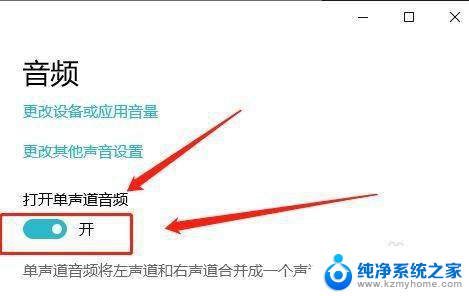
以上就是win10设置单声道方法的全部内容,如果你遇到了这个问题,可以按照以上方法来解决,希望对大家有所帮助。